
Уклањање партиције диска без система без интервенције корисника је ретка појава. Наравно, разлог за брисање партиције диска (или чак неколико) може бити злонамјерни софтвер, оштећени сектори и други откази на тврдом диску, али чешће нестанак целих партиција диска података резултат је експеримената корисника са софтвером са којим такви корисници нису спремни да раде..
Садржај:
- У којим ће случајевима обнова партиција диска помоћи, а у којим - не;
- Опоравак несистемских партиција диска;
- Опоравак системске партиције Виндовс.
Уклањање системске партиције диска унутар Виндовса није лако, јер је оперативни систем заштићен од самоуништења. По правилу, да би се проузроковале такве последице као што је брисање партиције из Виндовс-а или сектора за покретање система (мала партиција резервисана од система), неопходно је експериментирати са софтвером који ради са медија за покретање система. Или унутар другог оперативног система инсталираног, односно, на другој партицији диска. Стога се несистемске партиције диска на којима се лични подаци корисника чувају најчешће грешно бришу. У већини случајева ови подаци имају много већу вредност од оперативног система, чије се перформансе обнављају у екстремном случају поновном инсталацијом..
Како вратити избрисане партиције диска и сачувати податке похрањене на њима? У наставку ћемо корак по корак погледати овај поступак користећи бесплатни програм за Виндовс - АОМЕИ Партитион Ассистант.
АОМЕИ Партитион Ассистант има плаћено издање, које пружа додатне могућности за рад с дисковним простором рачунара. Али за враћање партиција диска, функционалност бесплатног издања програма Стандард Едитион бит ће довољна. Можете је преузети са званичне веб локације програмера.
1. У којим ће случајевима обнова партиција диска помоћи, а у којим - не
Али пре него што директно пређете на упутства, треба неколико разјаснити. У наставку ћемо размотрити методу како вратити избрисане партиције с диска - у суштини, вратите их у стање у којем су били пре него што су избрисани. Обновљене партиције имат ће исте величине, исто мјесто у таблици партиција диска, садржават ће исте податке као и прије. За обнављање партиција диска користиће се посебна врста софтвера - менаџер за доделу диска, горе поменути програм АОМЕИ Партитион Ассистант. Опоравак партиција не помаже у рјешавању проблема с опоравком података након погрешног обликовања партиција диска или измјењивих погона. У ове сврхе морате прибегавати коришћењу посебне врсте програма дизајнираног за опоравак података: Рецува, Диск Дрилл, Р-студио и други.
Опоравак партиција неће помоћи ако је након брисања дисковни простор прерасподељен и уместо избрисаних партиција већ су створене нове партиције. У овом случају о опоравку података можемо разговарати само путем горе наведених програма.
И још једна нијанса: ако у истраживачу или управитељу датотека диск партиција није видљива као диск Д, Е, Ф, итд., Она се можда неће избрисати, а њена невидљивост је последица недостатка слова. Писма партиција диска и рачунарских уређаја могу одлетети након отказивања система, експеримената са Виндовс поставкама, неуспешног пребацивања на резервну копију, као и као резултат других интервенција у систему. Ово је најлакше објаснити у стандардном услужном програму за управљање диском. Универзални начин да се покрене за све верзије оперативног система Виндовс је коришћење сервисне функције Рун (тастери)  + Р). Команда за улазак:
+ Р). Команда за улазак:
дискмгмт.мсц

Ако је писмо прелетело, одсек који није системски биће означен као здрав. А њему можете доделити писмо помоћу одговарајуће команде у контекстном менију.

Слика са избрисаном партицијом (или неколико партиција) биће другачија: одређени део простора на диску ће бити означен са „Није додељено“.
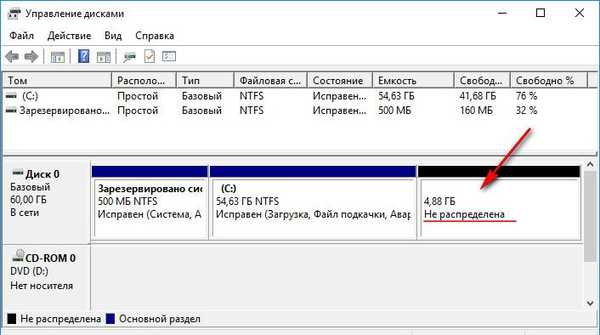
Ово је дијагноза за примену упутстава за обнављање партиција диска, која су дата у даљем тексту.
2. Опоравак несистемских партиција
У прозору програма АОМЕИ Партитион Ассистант након покретања видећемо исту слику као у услужном програму за управљање дисковима Виндовс - избрисани одељак у горњој табели и у доњем визуелном приказу означиће се као нераспоређени простор.

Покрећемо чаробњака за опоравак партиције - било у менију "Чаробњак" на врху или на бочној плочи програмског интерфејса..

У првој фази рада чаробњака одабиремо потребни чврсти диск ако их је неколико спојено на рачунар, а на самом диску кликнемо на веома нераспоређени (недодељени) простор који остаје након брисања партиције диска. Кликните на „Даље“.
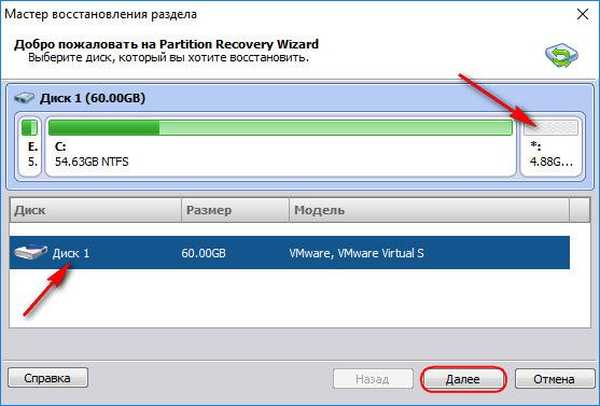
Затим ћемо видјети прозор за одабир врсте претраживања за избрисане партиције. Шема одабира је једноставна: прво користимо брзу претрагу, а уколико у процесу не буду избрисане партиције, преостаје само поновити поступак са избором потпуне претраге. Кликните на „Даље“.
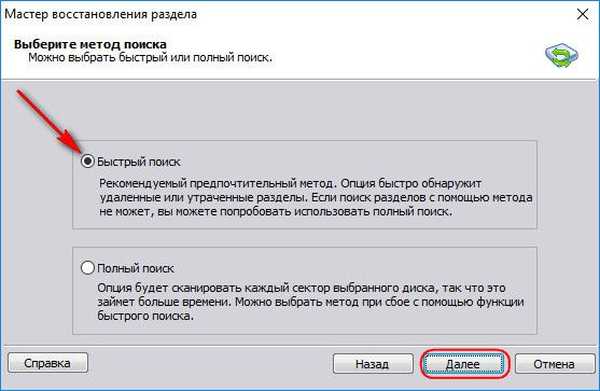
Одељак је пронађен, означите га квачицом и кликните на дугме „Иди“.
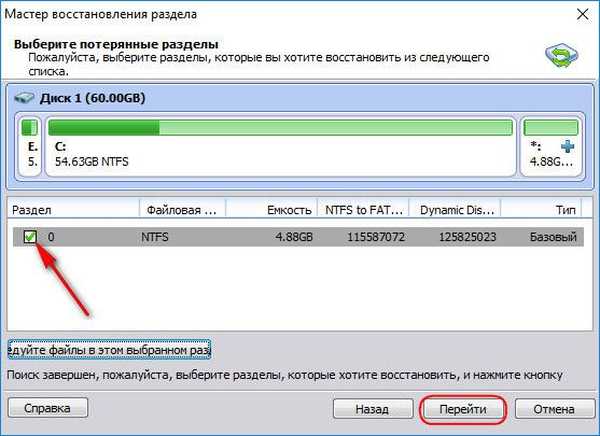
Крај рада.

Избрисана партиција диска је враћена. Мапе и датотеке сачуване на њима нису утицале..

Ако је неколико диск партиција избрисано, након претраге, потврдите оквире за све откривене партиције и вратите их..

3. Вратите системске партиције система Виндовс
Враћање погрешно избрисаних партиција Виндовс система вратиће могућност покретања оперативног система. Али операција враћања сектора погона и система за покретање система, у поређењу са опоравком несистемских партиција диска, компликованија је у томе што морате радити са системима за покретање система. А да бисте је креирали потребан вам је изведив рачунар. На таквом рачунару морате инсталирати АОМЕИ Партитион Ассистант и створити хитни ливе-диск помоћу програма. На бочној плочи прозора програма покрените чаробњака за креирање ЦД-а за покретање ЦД-а. У првој фази чаробњака одаберите опцију „Креирајте једноставан Виндовс ПЕ“ (пошто друга опција захтева буку са додатним АОМЕИ софтвером). Кликните на „Даље“.
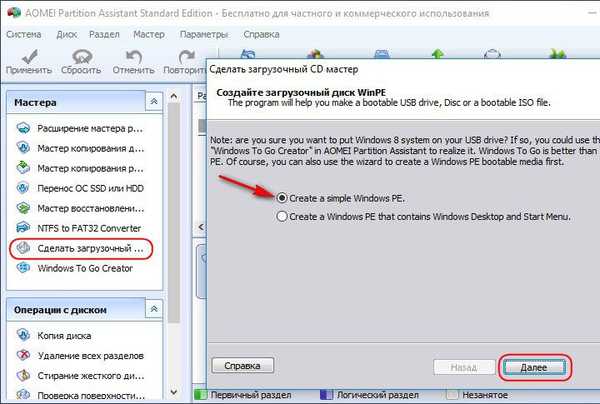
Затим одређујемо врсту медија - оптички диск, флеш диск или ИСО слику, кликните "Иди" и чекамо завршетак процеса креирања Ливе-диска.

Дизамо рачунар са диска или флеш диска. У нашем случају АОМЕИ Партитион Ассистант видимо да су се обе системске партиције - и погонски Ц и сектор за покретање снаге 500 мегабајта - спојиле у један недодељени простор. Да бисмо обновили Виндовс, идемо на исти начин као да сачувамо не-системске партиције диска, описано у претходном ставу чланка. Покрените чаробњака за опоравак партиције.
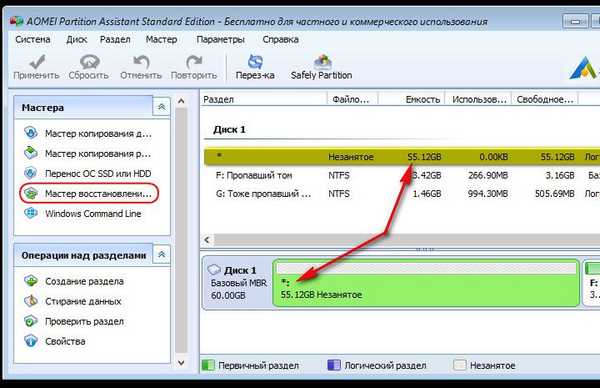
Кликните на нераспоређени простор.

Изаберите брзу претрагу. Ако то не помаже, поновите операцију избором потпуне претраге.

Примећујемо одељке које је пронашао програм. Кликните на "Иди".



Системске партиције су обновљене.
Добар дан!











